Google Maps ha transformado la forma en que viajamos durante los 10 cortos años de existencia. El servicio de mapas casi ha eliminado la necesidad de llevar cualquier cosa menos su teléfono inteligente en un viaje por carretera improvisado, y con algunos consejos y trucos, podemos enseñarle cómo llegar aún más lejos con su Google Maps..
Entonces, aquí hay 10 consejos y trucos útiles de Google Maps que debe conocer:-
¿Cómo le gustaría viajar??
Google Maps proporciona direcciones basadas en cuatro tipos diferentes de transporte. Puede acceder al modo de transporte que elija tocando el icono azul en la esquina inferior derecha de la pantalla. Aparecerá una nueva pantalla donde puede seleccionar si desea indicaciones basadas en andar en bicicleta, conducir, viajar en tren / autobús o caminar..
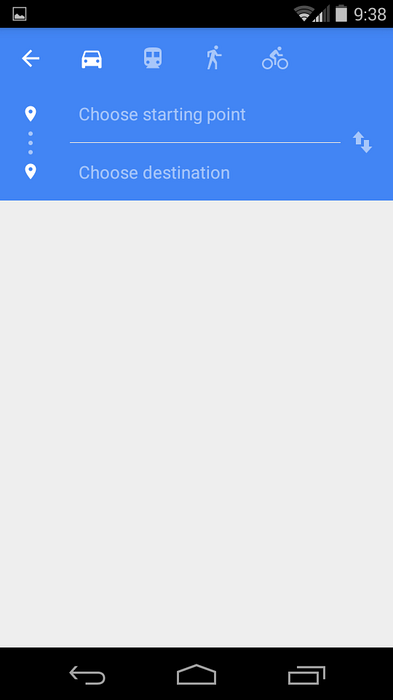
Planifique su ruta con anticipación
Si no va a tener acceso a una señal de datos, o va a estar en itinerancia en un país donde acceder a ella cuesta más que el viaje en sí, puede planificar su ruta con anticipación y guardar sus mapas para usarlos sin conexión. Después de buscar una ubicación en particular que desea visitar, haga clic en el resultado de búsqueda correcto y toque la ubicación en el mapa. Cuando vea esta pantalla:
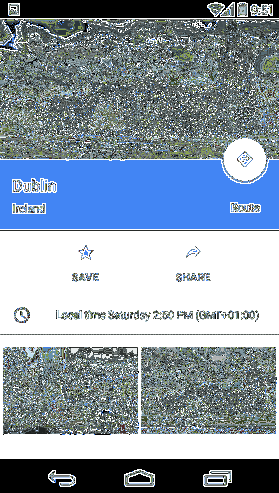
Toque los tres puntos verticales en la esquina superior derecha y toque Guardar mapa sin conexión.
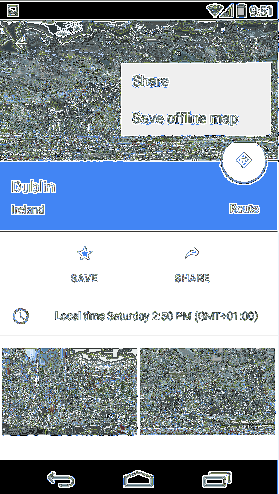
Evite el trabajo en la carretera y el mal tráfico
Una de nuestras funciones favoritas de Google Maps es la función Tráfico. Principalmente porque está codificado por colores y hace que navegar por las obras en la carretera y los accidentes sea muy sencillo. Simplemente toque el botón de menú en la esquina superior izquierda de la pantalla y luego toque Tráfico. Si todo es normal, las carreteras se iluminarán en verde. Si las cosas se ralentizan, las carreteras se iluminarán en amarillo y, si el tráfico debe detenerse por completo, su mapa se iluminará en rojo. Cualquier pequeño signo de exclamación que vea en su mapa indica incidentes de tráfico o obras viales que impactan el tráfico..
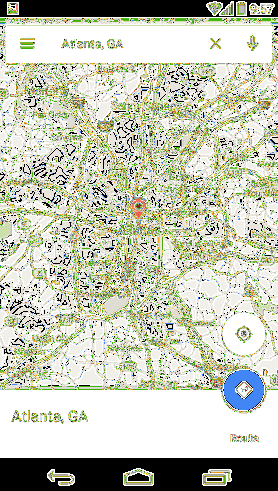
Habla con tu mapa
Todo el mundo debería saber a estas alturas que no es inteligente (ni legal) enviar mensajes de texto y conducir. Si se encuentra en un área desconocida o está tratando de encontrar una nueva ruta para evitar un accidente de tráfico para no llegar tarde al trabajo, solicite direcciones a Google Maps tocando el ícono del micrófono en la esquina derecha de la barra de búsqueda..
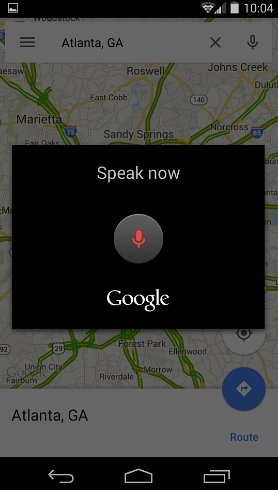
Puedes usar comandos como:
- Activar / desactivar la voz
- Silenciar / reactivar
- Tranquilizarse
- Mostrar / encender / mostrar satélite
- Mostrar / encender / mostrar tráfico
- Ocultar / apagar / borrar satélite
- Ocultar / apagar / despejar el tráfico
- Mostrar rutas alternativas
- Siguiente turno
- Donde me bajo?
- ¿Cuánto tiempo hasta que mi mensaje de texto cambie??
- Que salida estoy tomando?
- ¿Cuál es mi ETA?
Los comandos de voz pueden ser un poco dudosos a veces si tiene la radio a todo volumen o las bocinas están tocando la bocina, así que trate de asegurarse de que esté tranquilo y que el ambiente en el automóvil sea tranquilo antes de pedir ayuda a Google Maps.
Consultar horarios de llegada / salida
Si viaja en transporte público, Google Maps tiene una pequeña característica ingeniosa que le mostrará los horarios de llegada y salida para cualquier tipo de transporte público disponible en su área. Para acceder a esta función, toque el icono azul en la esquina inferior derecha de la pantalla, toque el pequeño autobús en la parte superior de la pantalla y luego ingrese sus puntos de inicio y finalización. Luego, Google Maps devolverá una lista de horarios de llegada / salida según el transporte público disponible en el lugar donde se encuentre..
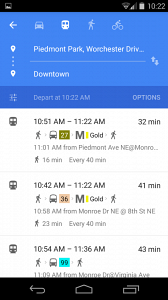
Compartir ubicaciones
Compartir ubicaciones funciona de la misma manera que guardar mapas sin conexión, pero en lugar de tocar Guardar mapas sin conexión, toca Compartir. Al tocar esta opción, aparecerá la pantalla de compartir, lo que le permitirá compartir una ubicación a través de Google Drive, correo electrónico o Bluetooth. Esta función puede resultar muy útil si alguna vez te pierdes.
Disfruta de Street View
Mucha gente pregunta qué pasó con Street View en Google Maps, pero no ha desaparecido, simplemente cambió un poco. Para ver Street View, busque una ubicación, toque el resultado que desee y desplácese hacia abajo. Debería ver dos imágenes con Street View a la izquierda. Toque eso para ingresar a Street View. Puede tocar dos veces para abrir el menú y salir cuando haya terminado.
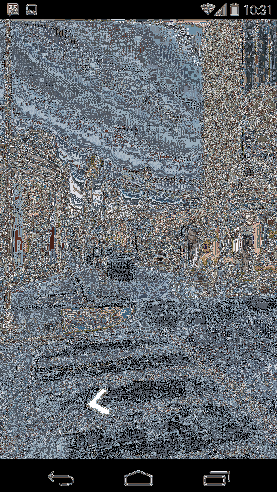
Guardar direcciones importantes
En Google Maps, toque Menú, Sus lugares, Ingresar a casa o Direcciones de Word para almacenar los lugares importantes. Esto hace que obtener indicaciones sea más rápido y sencillo. También ayuda a alimentar la mente curiosa de Google Now y sus tarjetas de transporte..
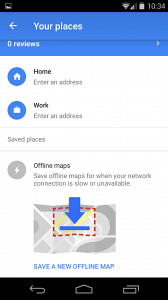
Míralo en 3D
Este no es realmente un consejo sobre cómo llevarlo de un destino a otro, pero es un truco bastante bueno. Al tocar el botón Menú en Google Maps y luego tocar Google Earth, podrá ver el mundo en un magnífico 3D. Al igual que con Maps, aún puede deslizar, pellizcar y tocar dos veces para moverse. No vamos a estropear este con una captura de pantalla, debes verlo por ti mismo..
Borra tu historial de ubicaciones
Si eres alguien a quien le gusta mantener las cosas ordenadas y ordenadas, y no te gusta almacenar todos los detalles de cada lugar en el que has estado desde que comenzaste a usar Google Maps, puedes borrar tu historial de ubicaciones. La forma de acceder a esta función puede variar de un dispositivo a otro (y de un sistema operativo a otro), pero debería poder utilizar las siguientes pautas y encontrar lo que está buscando. Para borrar su historial de ubicaciones, toque Menú, Configuración, Configuración de ubicación de Google (algunos de ustedes pueden ver Informes de ubicación de Google), y desde allí puede borrar todo.
Si no puede encontrar esta función, también puede eliminar su historial de ubicaciones de su cuenta de Google en cualquier navegador web. De cualquier manera funciona.
VEA TAMBIÉN: Las 20 mejores aplicaciones de Android Wear
 Gadgetshowto
Gadgetshowto



